
スト6に向けてアケコンを自作した話
※見た目も綺麗になった新作はこちら↓
はじめに:ドライブインパクトを押したい
さあいよいよ6/2にSTREET FIGHTER 6、スト6がリリースされます。楽しみすぎる最新作。発売前から体験版やベータ版が盛り上がっています。

同時に、最新作を万全な状態で遊ぼうとコントローラーをどうするかが盛り上がっています。パッド、アケコン、レバーレスいろいろありますね。
【対戦格闘ゲーム】
— Furious (@Furious_blog) May 31, 2023
格ゲーのコントローラー選び
▼純正パッドとキーボード
・入門におすすめ
・パッドは軽くてコンパクト
・パッドは操作音も小さくて近隣住民に優しい
・複数の海外トッププロ(大会優勝レベル)もパッド愛用… pic.twitter.com/pOkZHSXpPk
※とてもわかりやすいまとめツイート
自分はもともとレバーのアケコン(Qanba Pearl (パール))メインでパッド(ファイティングコマンダー OCTA )を使っていました。スト6もその予定だったのですが1つ問題が。8ボタン式レバーアケコンを使っている人ならわかってくれると思うのですが、どう考えてもボタンが足りないんです。
これまでのシリーズはパンチキック6ボタン+2ボタン割り当ての8ボタンが設定上の最大。ただ今回はパンチキック6ボタン+5ボタンで最大11ボタン配置となります。この時点でもう物理的に足りない。
しかも今回はドライブインパクトというどうかんがえても追加割り当てしたい行動でしかもできれば右端とかじゃないところにボタンがあってほしい要素があります。
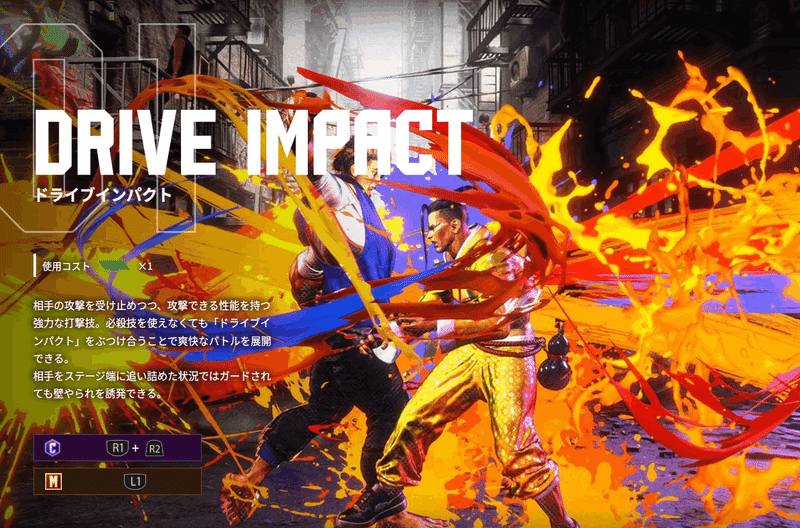
しかし、レバーアケコンで8ボタン以上あるモデルはほぼ無い状態。もう作るしかない。こうして私は初めてアケコンを自作することを決意しました。
※その後もう1個作りました。
https://note.com/toxumeikixin/n/n0c2b66548760
用意したもの
「アケコン 自作」で検索すると、いろんな方の製作ブログを見ることができました。私もそれらを参考にしつつ、レバレスコンのボタン増設などを済ませていた友人に意見を聞きながら進めました。
結論から言うと意外と簡単にアケコンは作れます。
作りたいアケコンの仕様は「レバー、10ボタン以上、PS5で動く」でしたのでそれを念頭に情報を収集。以下の材料で作りました。
・ケース
天馬(Tenma) 収納ボックス ハコット A4トランク

アケコンのガワです。アクリルのかっこいい箱も憧れましたが「安い、到着が早い、穴があけやすそう、蓋開けが便利そう、色がかわいい、最悪ミスってもまた買えばいい」ということでほぼ一択でこれでした。いわゆるプラ素材系のケースなので若干天面がたわみますが後述の柱で補強可能です。A4サイズはちょうどいい感じでおすすめ、他にもこのケースでコントローラー製作をされてる方もいました。
・ボタン/レバー
Qanbaのを流用した
持っていたQanbaPearlのものを外してそのまま使いました。ボタンはGamerFingerに換装していたので数個買い足し。レバーは三和です。レバーボールはせっかくなので新調しました。綺麗。
・基板
Brook PS3/PS4 Plus Fighting Board Plus
Brook UFB-UP5
アケコンの心臓部(たぶん)である基板です。自分も今回初めてアケコン基板を調べましたがこれも丁寧な解説がいろんなところにまとまっています。自分は以下のサイトのTIPSを参考に情報収集しました。
ざっくりまとめると、PSシリーズをある程度カバーできて配線にハンダ付けも要らず情報量も多い万能な安心基板がBROOK FIGHTING BOARD シリーズということになります。自分はその中で要件を満たしシリーズの中では比較的安価なBrook PS3/PS4 Plus Fighting Board Plusを採用しました。イヤホンジャック無しでいいならこれで問題なさそうです。
で、ここからが重要なんですがBROOK FIGHTING BOARD シリーズは現状単体でPS5に対応しているモデルはありません。なのでPS5で使いたい場合は強化アイテムであるBrook UFB-UP5を追加で用意して連結する必要があります。そこそこの値段ですが現状ほかの方法もなさそうなので仕方なしですね。
・ハーネス
Brook FIGHTING BOARD CABLE
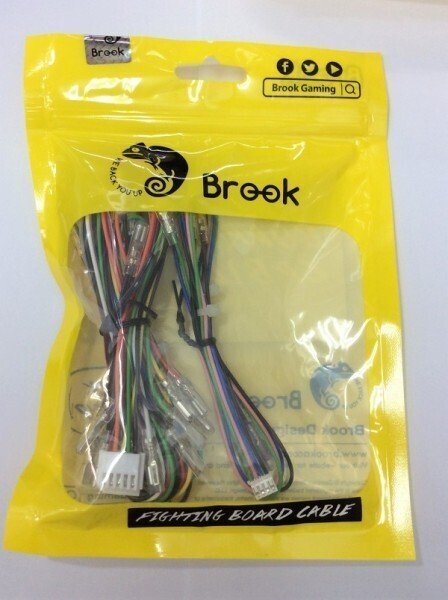
基板とボタン、レバー、USBの口などをつなぐケーブルです。この製品のいいところは差し込み口がセットされているのでこれをそのまま先ほどの基板に指せばもうOKという超お手軽な点。他の方法もあるらしいんですが自分じゃ無理そうなのでこれ一択でした。
・USB関連
USBコネクター、AtoBのUSBケーブル2本
PS5につなぐためのUSBケーブル関連です。まず必要なのがコネクター。USB-Cのモデルも出てるみたいですが自分はAtoBのやつです。上のリンクのものはリバーシブル式でAとBを内外の向き変更が可能です。今回のアケコンでは、(基板)AーB(コネクタ)AーB(PS5)という接続になります。内部で基板とコネクタを結ぶ短いケーブルと外でPS5とつなぐ長めのものを買っておくと良いです。
・工具関連
ホールソー 24ミリ、30ミリ
まずボタン穴をあけるためのホールソーという工具が必要となります。これは30ミリボタンだけなら1個でいいですが自分は24ミリも併設したかったのでそれぞれ買いました。なお、これは家に電動ドライバー的な奴があることが前提となります。うちにはあったのですが無い場合はそこからして買うことになります。友人曰く「アイリスオーヤマの安いやつで全然いけました」とのことです。おそらくこんなやつかと思います。
ドリルビット
様々なネジ穴、上記ホールソーでの穴あけの中心など基本的な穴あけ作業が多いのでほぼ必須アイテムとなります。これはずばりダイソー最強と思いました。100円でしかも結構な種類があります。自分はネジ穴に便利な3ミリに加えて5ミリくらいまでで2-3本買っておきました。ついでにヤスリも用意しておくとベターです。
ネジ、ナット類
これもダイソーで買っておくと便利です。なお、ナット締めがたびたび発生するので合わせてラジオペンチもダイソーで買っておくといいです。
・その他自分が使ったもの
木材
後述しますがアケコンの中の柱になります。これが支柱として入ると天面のたわみがなくなって最高です。
剥がせる強力両面テープ
自分はこれで基板を中に固定しました。剥がせるというところが最高に安心します。
==
だいたいこんなものが必要物です。勘のいい方は気付いたと思うのですが自作アケコンは全然安くないです。それはそれとしてとりあえず進みましょう。
はじめてのアケコン製作
工程1 ボタン図を作ろう
ということで作り始めます。まずはアケコンのボタン配置です。ケースがA4ということなのでA4のサイズに指定したパワポに30ミリの丸を置いていきます。こちらにテンプレートもあったので参考にしながらエイヤーとデザインしていきます。
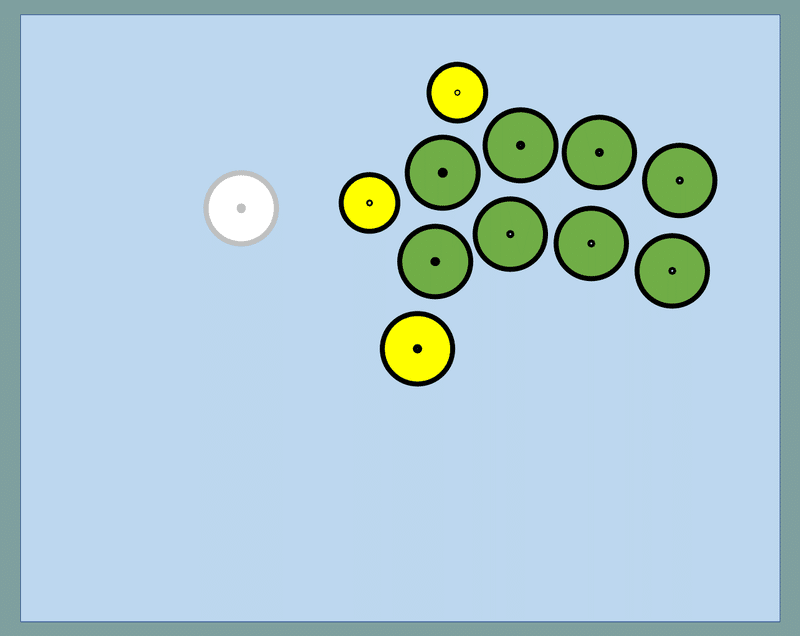
こんな感じです。黄色が追加ボタン。今回は左下の30ミリがドライブインパクト。上部2つの24ミリは触ってみて良さそうな方をパリィにする予定で配置しました。左のグレーはレバー穴です。これを印刷してケースにペタッと貼って、ドリルビットで中心穴を開け、そこをめがけてホールソーをあてがっていくと穴を開け進められます。
工程2 穴あけ

先ほどのとおり穴を開けていきます。ここで失敗談を。当初アクリル板を天板にして補強するプランがあったのですが、アクリル板の穴あけはかなり難易度が高く初めての方にはお勧めしません。自分も千石電商さんで500円くらいで買ってきたアクリル板を使おうとやってみましたがヒビだらけになって大失敗でした。今回のケースは後述の柱によって天面強度は担保されますので直穴でいいと思います。
工程は、ドリルビットで中心穴を開ける→その穴を軸にホールソーを当てる、です。ホールソーは出力弱めでスタートして時間をかけながらやると綺麗に穴が開きます。最初ホールソーの刃が噛みつく際に衝撃がありますが慣れれば怖くないです。

穴が開いた後はヤスリでバリ取りをしておくとなお良しです。実は一部ひびが入った部分もあったのですがアロンアルファで補強することで事なきを得ています。失敗を恐れずにガンガン行きましょう。最悪再起不能になっても1000円ちょっとでガワは買いなおせるので気軽に楽しむことをお勧めします。
工程3 ネジ穴準備や柱の設置
レバーの設置部分やUSB接続部などネジ穴が必要部分にペンなどで印をつけてドリルビットで穴を開けていきます。場所確認がてらボタンをあてがったりしながらやるとワクワクするのでおすすめです。
で、柱です。どうしても天面、特に中心部が沈むというかたわみます。わずかではありますがプレイ中気になるのも嫌なので中に突っ張り棒的な柱を立ててこれを解消しました。

こんな感じでダイソーの丸木材をカットして、下から木ネジで固定しています。6本もあると強度も天面の平たさもばっちりで最高です。地味にコード類の交通整理も兼ねてくれるので柱めちゃくちゃ大事だと思いました。
工程4 配線とボタン類の固定
配線についてはこちらを参考にすることで本当に簡単に終わります。
尚、ボタンですが30ミリ、24ミリでちゃんと穴があけられればはめ込み式でも難なく固定されます。ネジ式のほうが安心みたいですが今使ってるはめ込み式ボタンを流用したい場合はいけますのでご安心ください。
レバーはダイソーのネジナットセットの小さいやつを使うとちょうどいいです。固定はナットでしっかり止めれば問題ないです。


工程5 ファームウェア更新
最後に基板のファームウェアを更新します。
これもアケ魂さんのTIPSを参考に、アケ魂さん様様です。
特に困った点はなかったです。
完成!
最後にファミマで印刷したブランカちゃんを貼って完成です。



感想など
ということでなんとかスト6発売に間に合った自作アケコン。最後に感想などを箇条書きで。
・思ったより簡単にアケコンは作れる!特に今回はレバーアケコンのボタン配置に悩む人が多そうなので自作を強くお勧めします。
・アケコン作りはめちゃくちゃ楽しい。ミニ四駆とかを作ってる感じに近くて久々にワクワクしました。
・外が壊れても基板があれば大丈夫という安心感。基盤さえそろえればガワは何度でも着せ替え可能な気持ちになります。
・安くはない!はい、安くなかったです。なんだかんだ2万くらいかかってます、普通にアケコン買えちゃいます。自作は安いは× 自作は自由が〇です!
・ドライブインパクト押しやすくて感謝… これがスタート地点なのでここがダメなら泣きましたが押しやすいです。左下良いです。なお体験版ではその上にある黄色ボタンをパリィにしてます。生ラッシュもいい感じに出ます。
ということで初めてのアケコン作りのまとめでした、ぜひ皆さんも自作アケコンお試しください!
#自作アケコン工作メモ
— トウメイキンギョ™️公式アカウント (@toxumeikixin) May 20, 2023
とりあえずガワ、作業中に材料も入れて置けるのが地味に偉い pic.twitter.com/UNvEbjT34t
当時のツイート #自作アケコン工作メモ で振り返れます。
この記事が気に入ったらサポートをしてみませんか?
